

作者: Gina Barrow, 最新更新: 2021年12月7日
“我不知道我的 iPhone 最近发生了什么,似乎我无法保持数据启用。 为什么我的蜂窝数据总是关闭? 请指教”
在过去的十年中,手机已成为我们生活中的主要支撑物。 我们的大部分活动都需要连接到互联网,如果您 蜂窝数据不起作用 而且您没有 Wi-Fi,这可能很烦人。
然而,事情似乎并不完全按照你的方式进行。 有时蜂窝数据会失败。 有一些关于蜂窝数据的问题会自行关闭。 有些情况甚至很奇怪,移动数据只对某些应用程序关闭。 让这篇文章成为您如何修复不断关闭的蜂窝数据的指南。 找出8个有效的解决方案来帮助您立即解决!
第 1 部分。为什么我的蜂窝数据一直关闭?第 2 部分。 8 种保持蜂窝数据启用的有效方法第 3 部分。 在不丢失数据的情况下修复 iOS 系统的最佳方法部分4。 概要
不断关闭的蜂窝数据可能是您的运营商、手机设置或 iOS 的问题。 许多 iOS 用户抱怨 Apple 社区中存在同样的问题,并提供了一些修复。

蜂窝数据自行关闭的主要原因之一是软件更新。 更新可以是您的 iOS、您的应用程序软件或您的运营商网络。 您可以执行某些故障排除措施来快速解决此问题。 在下一部分中遵循 8 种最有效的方法。
如果您遇到蜂窝数据随机关闭的情况,请不要立即致电客户服务部,您可以选择先自行进行基本故障排除,因为无论如何他们都会要求您这样做。
谁知道呢,您也许可以立即解决问题。 这可以节省您拨打和保持线路以及保持提示的时间和精力。 查看我们收集的这 8 种方法,这些方法已被证明可有效处理蜂窝数据问题。
您最近在 iPhone 上看到过“运营商设置更新”吗? 这意味着 Apple 或您的无线运营商(T-Mobile、AT&T、Verizon 等)发布了具有新设置的更新,这将进一步提高您的手机连接到无线网络的能力 运营商网络 通过蜂窝数据。
如果您没有收到 Over-The-Air 运营商更新,您也可以手动更新。 Apple 提供了有关如何自己进行更新的步骤。 就是这样:
简单的重启也可以修复不断关闭的蜂窝数据。 重新启动 iPhone 可以解决很多移动问题。 这实际上是基本的故障排除之一,即使是客户服务和技术专家也会首先根据您的迹象为您提供建议。
如果蜂窝数据仍在打开和关闭,您可以在重启后做的下一件事是重置网络设置。 重置网络设置会重置您的蜂窝网络和 Wi-Fi 网络,包括密码、VPN 和 APNs.
要重置网络设置,您可以按照以下步骤操作:
重置后,您的 iPhone 将扫描并连接到您的蜂窝网络并恢复正常工作。 此外,您需要在重置后重新登录到您的 Wi-Fi 网络,因为这会清除所有保存的密码。
取出 SIM 卡将有助于解决您的蜂窝数据问题。 与重新启动一样,这也将在重新插入后重新连接到您的蜂窝网络。
要取出 SIM 卡,请先关闭 iPhone,然后使用回形针或 SIM 卡弹出器弹出 SIM 卡托盘。 将卡取出几分钟,然后将其退回。 重新打开 iPhone 电源并检查您的蜂窝数据是否仍处于关闭状态。
也许,检查您的数据计划可以帮助您解决为什么您的蜂窝数据不断打开和关闭的问题。 或者,如果您启用了低数据模式,您可以先监控您的使用情况。 如果您仍在您的计划内,您可以暂时禁用 低数据模式 在你的iPhone上。
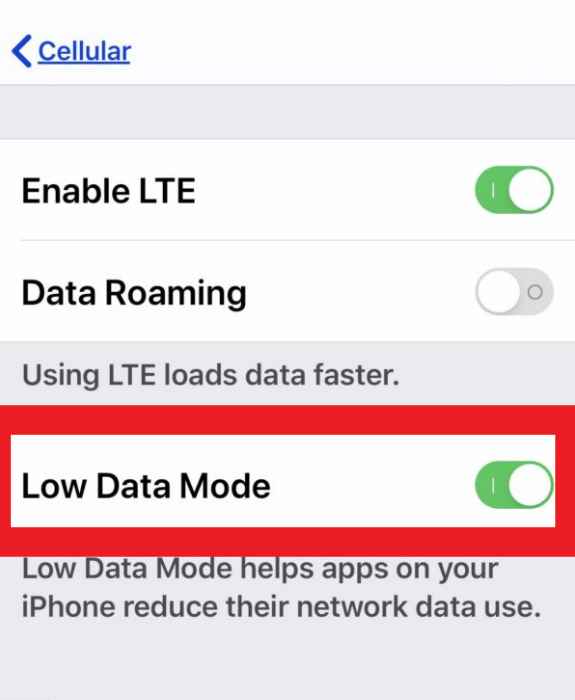
要关闭低数据模式,请执行以下操作:
此方法还解决了使用某些应用程序时蜂窝数据关闭的问题。
您可以在 iPhone 上执行的另一种快速故障排除方法是打开和关闭飞行模式,以修复不断关闭的蜂窝数据。 打开飞行模式将自动禁用设备上的蜂窝网络。 如果您遇到连接问题,这将快速刷新网络。
只需滑动即可打开控制中心,然后点击打开和关闭飞机图标。
如果您的蜂窝数据仍处于关闭状态,您可以继续在 iPhone 上强制重启。 强制重启只会停止您设备上的所有软件进程,而不会删除您的数据。
对于iPhone 8及更高版本:
iPhone 7 / 7Plus:
对于iPhone 6及更早版本:
最后,如果上述步骤失败,您需要查看您手机的软件版本。 也许最近发布了更新,而您可能忽略了它。
iOS 更新修复了 iPhone 上的许多当前问题,包括不断关闭的蜂窝数据。
当您转到“设置”,然后转到“常规”,然后点击“软件更新”时,您可以轻松找到更新。 如果有可用更新,请点击下载并安装。
更新 iOS 的另一种方法是通过 iTunes。
修复不断关闭的蜂窝数据的最简单、最有效的方法是使用 iOS 修复工具。 拥有可靠且专业的 iOS 系统修复工具,让您确信它可以将您的 iPhone 修复到正常状态,而无需担心数据丢失。
iOS系统恢复
修复各种iOS系统问题,如恢复模式,DFU模式,启动时的白屏循环等。
通过白色Apple徽标,黑屏,蓝屏,红屏将您的iOS设备恢复正常。
只修复你的iOS正常,完全没有数据丢失。
修复iTunes错误3600,错误9,错误14和各种iPhone错误代码
取消冻结您的iPhone,iPad和iPod touch。
免费下载
免费下载

FoneDog iOS系统恢复 是迄今为止解决各种 iOS 问题的最佳软件。 使用该软件可以节省您的时间、精力并且数据是安全的。
它甚至具有初学者可以轻松完成的最人性化的界面。 连接后,FoneDog iOS 系统恢复会自动检测您的 iPhone 是否需要维修。
按照以下步骤了解有关如何使用 FoneDog iOS 系统恢复的更多信息:
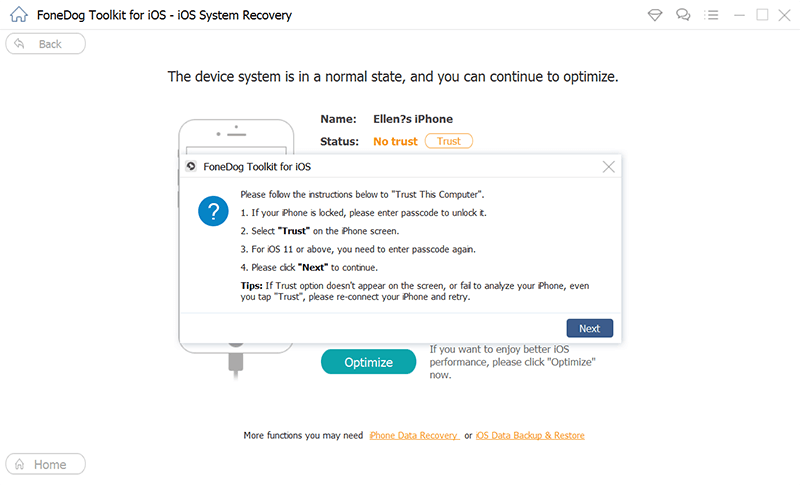

使用 FoneDog iOS 系统恢复后,您可以继续检查问题是否已解决。
如果你最近一直在问自己, 为什么我的蜂窝数据总是关闭? 这是因为您的设备遇到了一些与软件相关的问题。 您可以按照上面给出的 8 种方法中的任何一种轻松纠正和修复此问题。
但是,如果您想快速解决此问题,请使用 FoneDog iOS系统恢复. 该软件可修复 iOS 并将您的 iPhone 修复到正常状态,而不会丢失任何重要数据。 您最近是否遇到过这种手机问题? 你做了什么来管理它?
发表评论
评论
热门文章
/
有趣乏味
/
简单困难
谢谢! 这是您的选择:
Excellent
评分: 4.8 / 5 (基于 82 评级)